Технологии обработки векторных изображений
Для создания и редактирования векторных изображений обычно используются Adobe Illustrator (фирма-разработчик Adobe) или CorelDraw (фирма-разработчик Corel).
Программа CorelDraw составляет основу современного набора программных средств фирмы Corel. Она представляет собой результат многолетней эволюции, обладает удивительной универсальностью и мощью, будучи в равной степени полезной и в промышленном дизайне, и в разработке рекламной продукции, и в подготовке публикаций, и в создании изображений для веб-страниц. CorelDraw прочно удерживает место в ряду мировых лидеров среди программ для работы с векторной графикой, а по многим параметрам превосходит все остальные, и у нее – огромная армия пользователей-профессионалов, считающих CorelDraw своим основным рабочим инструментом.
CorelDraw (полное название – CorelDraw Graphics Suite) представляет собой интегрированный объектно-ориентированный пакет программ для работы с векторной графикой. Попробуем разобраться, что стоит за этими терминами.
Слова "интегрированный пакет" означают, что CorelDraw представляет собой не отдельную программу, ориентированную на решение какой-либо одной четко поставленной задачи, а совокупность программ (пакет), ориентированных на решение множества различных задач, возникающих при работе пользователя в определенной прикладной области, а именно – в области иллюстративной графики. Интегрированность пакета следует понимать в том смысле, что входящие в него программы могут легко обмениваться данными или последовательно выполнять различные действия над одними и теми же данными. Так достигается многофункциональность пакета, возможности разных программ объединяются, интегрируются в единое целое, представляющее собой нечто большее, чем сумму своих составных частей.
Термин "объектно-ориентированный" следует понимать в том смысле, что все операции, выполняющиеся в процессе создания и изменения изображений, пользователь проводит не с изображением в целом и не с его мельчайшими, атомарными частицами (пикселями изображения), а с объектами – семантически нагруженными элементами изображения. Начав со стандартных объектов (кругов, прямоугольников, текстов и т. д.), пользователь может строить составные объекты и манипулировать ими как единым целым. Таким образом, изображение становится иерархической структурой, на самом верху которой находится векторное изображение в целом, а в самом низу – стандартные объекты.
Вторая особенность объектной ориентации пакета состоит в том, что каждому стандартному классу объектов ставится в соответствие уникальная совокупность управляющих параметров, или атрибутов класса.
Третья особенность объектной ориентации пакета состоит в том, что для каждого стандартного класса объектов определен перечень стандартных операций.
Приведем примеры описания технологий создания векторных изображений с помощью CorelDraw.
I. Создание вечернего неба (рис. 12.3)
1. Построить инструментом Прямоугольник прямоугольную границу будущего пейзажа. Скопировать его и перенести наверх для создания неба.
2. С помощью инструмента Кривая построить гряду перекрывающих друг друга холмов. Каждая группа холмов строится как замкнутая кривая, нижняя часть которой расположена ниже горизонта.
3. Совместить нижний прямоугольник ("землю") с верхним (нижним краем холмов).
4. Построить перекрывающиеся холмы в несколько слоев, располагая самый темный на переднем плане.
5. Добавить луну и звезды.
Необходимо обратить внимание на заливку нижнего прямоугольника (такая заливка называется градиентной).
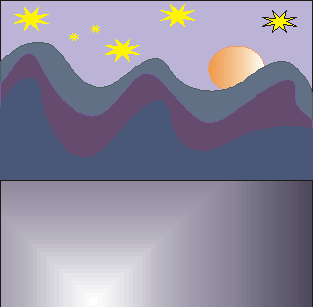
|
| Рис. 12.3. Изображение вечернего неба |
II. Создание кирпичной кладки (рис. 12.4)
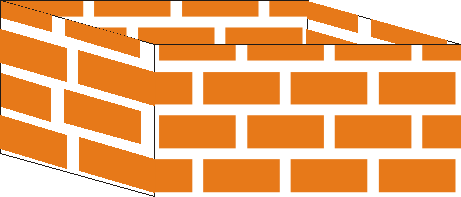
|
| Рис. 12.4. Изображение кирпичной кладки |
1. Построить прямоугольник размером 90´45 мм, используя инструмент Прямоугольник. Скопировать и разместить дубликат выше первого.
2. Скопировать прямоугольник и уменьшить до размеров 45´45 мм. Поместить его справа от первого.
3. Совместить левую грань первого прямоугольника и правую грань третьего прямоугольника. По меньшему прямоугольнику дважды щелкнуть левой кнопкой мыши (включить режим Вращать/Перекашивать). Перетащить левые стрелки вверх, доведя скос до 15°
4. Совместить правую грань маленького и левую грань второго прямоугольника. Продублировать маленький прямоугольник и закончить построение стены.
5. Используя инструмент Заливка нанести узор в виде кирпичиков красного цвета.
Дата добавления: 2016-10-18; просмотров: 3298;











